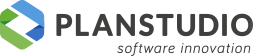# Definizione revisioni e versioni
La revisione è un cambiamento o un insieme di modifiche importanti che correggono o migliorano l’articolo mentre la versione comprende piccoli aggiornamenti apportati all’articolo. In Progenio MAXX le revisioni e versioni vengono gestite da due numeri separati da un punto (1.0, 1.1,2.3 …..): il primo corrisponde alla revisione e il secondo alla versione.
# A cosa servono
Le revisioni e le versioni permettono di tenere traccia delle modifiche apportate ad un articolo, di definire quali sono consolidate e quindi visibili a tutti gli utenti e quelle da annullare in archivio.
# Gestione delle “versioni” e “revisioni articolo”
Dall’interfaccia “Anagrafica articolo” è possibile accedere alla pagina “Versioni” in cui viene mostrato l’elenco delle versioni e/o revisioni di un articolo ed il relativo stato; al momento della creazione di un nuovo articolo viene creata la di default “Versione” 1.0”.
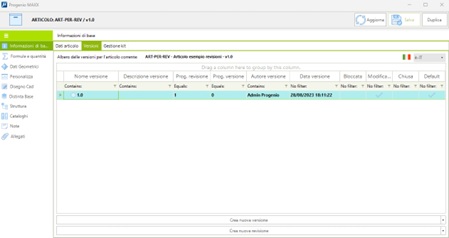
Ogni versione è contraddistinta da un progressivo di revisione (campo “Prog. revisione” ) e progressivo di versione (campo “Prog. Versione”). Il comando “Crea nuova versione” aumenta il contatore “Prog. Versione” mentre il comando “Crea nuova revisione” aumenta il contatore “Prog. Revisione” dell’articolo attivo.
Nell’interfaccia sono presenti due comandi per la generazione di versioni e revisioni.
# Crea nuova versione
Quando si clicca sulla freccia a destra nel bottone “Crea nuova versione” si hanno a disposizione due opzioni:
- Crea nuova versione
- Crea nuova versione di default
L’opzione “Crea nuova versione” duplica l’articolo della revisione selezionata con indice di versione più alto e imposta lo stato come “Modificabile” e “Bloccata”.
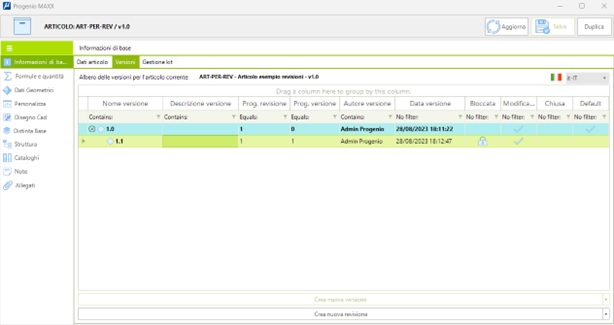
L’opzione “Crea nuova versione di default” duplica l’articolo della revisione selezionata con indice di versione più alto e lo imposta a “Modificabile” e come articolo di “Default” e blocca la versione precedente.
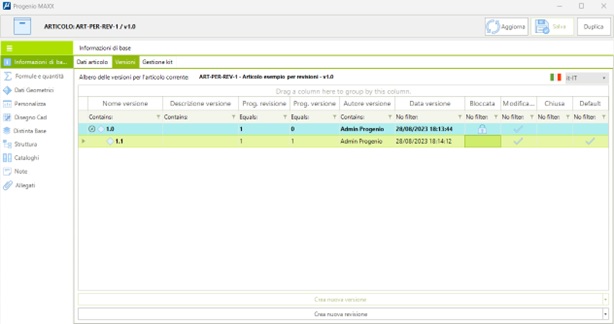
# Crea nuova revisione
Quando si clicca sulla freccia a destra nel bottone “Crea nuova revisione” si hanno due opzioni :
- Crea nuova revisione
- Crea nuova revisione a partire dalla selezione
L’opzione “Crea nuova revisione” crea una nuova revisione duplicando l’articolo con indice di revisione-versione più alto.
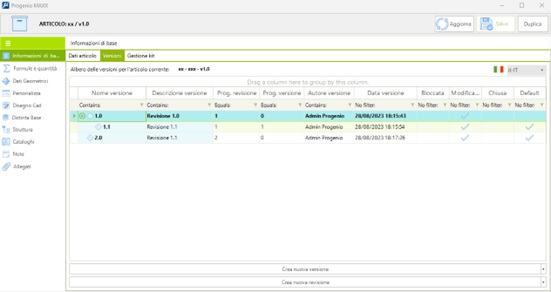
Nell’esempio mostrato la revisione 2.0 è stata creata a partire dalla 1.1 L’opzione “Crea nuova revisione a partire dalla selezione” crea una nuova revisione duplicando l’articolo e revisione selezionato al momento del comando.
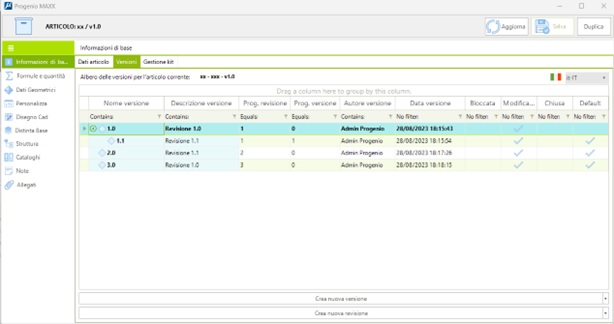
Nell’esempio la revisione 3.0 è stata creata a partire dalla 1.0 perché era la revisione selezionata.
# Proprietà delle versioni
Ogni versione ha quattro proprietà che consentono di definire come gestire la versione all’interno dell’archivio di Progenio Maxx e quindi se e come può essere utilizzata nei progetti.
- BLOCCATA: una versione bloccata non può essere usata all’interno di un progetto e non appare nella maschera di “Inserisci articolo” e non apparirà nella gestione archivio articoli.
- DEFAULT: può esistere solo una versione di default ed è quella che appare nella maschera “Inserisci articolo” in Progenio Maxx e nella gestione archivio articoli.
- CHIUSA: è possibile assegnare questo stato solo alla versione 0 cioè quella di partenza; impostandola a chiusa viene impedito di fare ulteriori versioni, ma è possibile creare nuove revisioni.
- MODIFICABILE: se disattivato la versione non sarà più modificabile a livello CAD ma solo a livello di dati anagrafici in archivio.
Nella maschera “Inserimento articoli” all’interno di Progenio Maxx è presente il check “Mostra altre revisioni/versioni” che se attivato mostra in elenco tutte le revisioni / versioni bloccate. Di default il programma mostra solo la versione di default.
NOTA BENE: Se si imposta Progenio Maxx per lavorare con la gestione revisione/versione articoli è necessario impostare su “Impostazioni” nel gruppo “Configurazione” la voce ”Allegati distinti per versioni diverse” come “Attivo” perché altrimenti articoli di revisione/versione diversa saranno impaginati nella stessa tavola.
Controllo versioni articolo presenti in disegni Per verificare se nel disegno sono utilizzati articoli non più validi è necessario utilizzare il comando “Controlli sul disegno” della ribbon di Progenio Maxx e attivare l’opzione “Versioni articoli”. Progenio Maxx segnalerà la presenza di articoli bloccati e/o quelli per cui esiste una revisione/versione più aggiornata. Dalla maschera controlli sarà possibile selezionare questi articoli e l’operatore potrà usare il “sostituisci celle” per aggiornare il progetto.